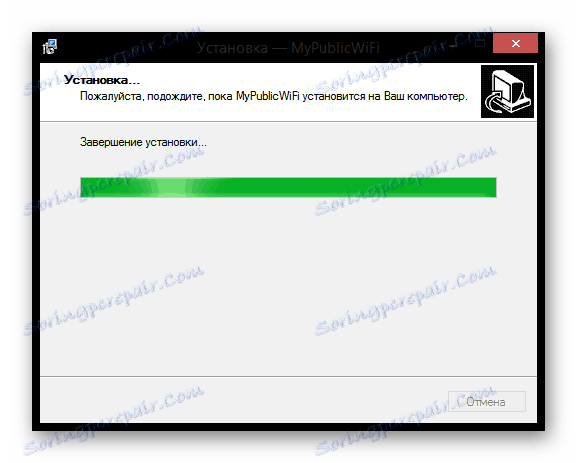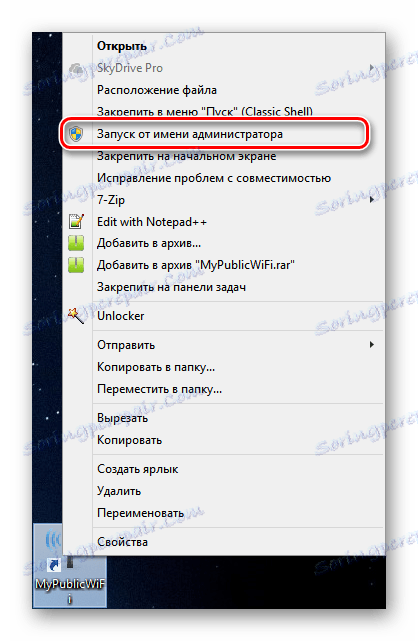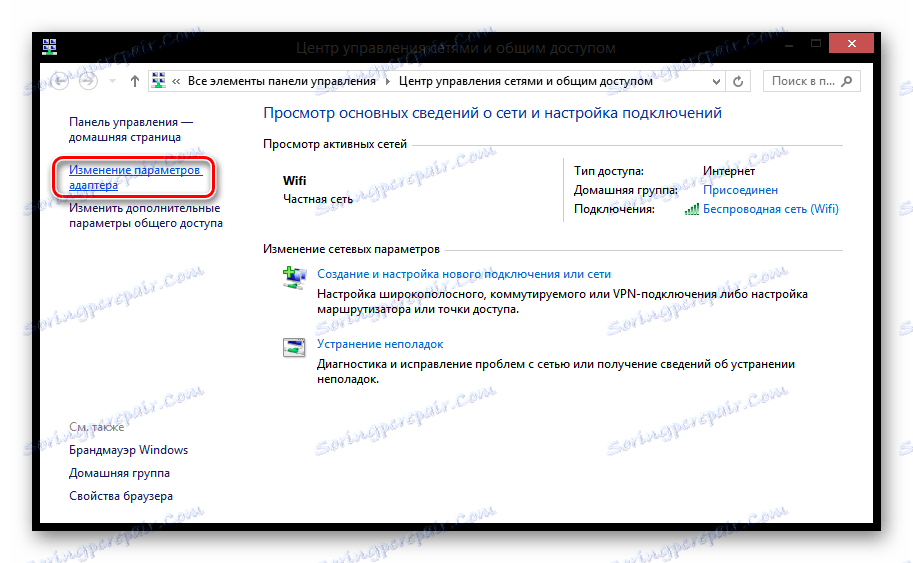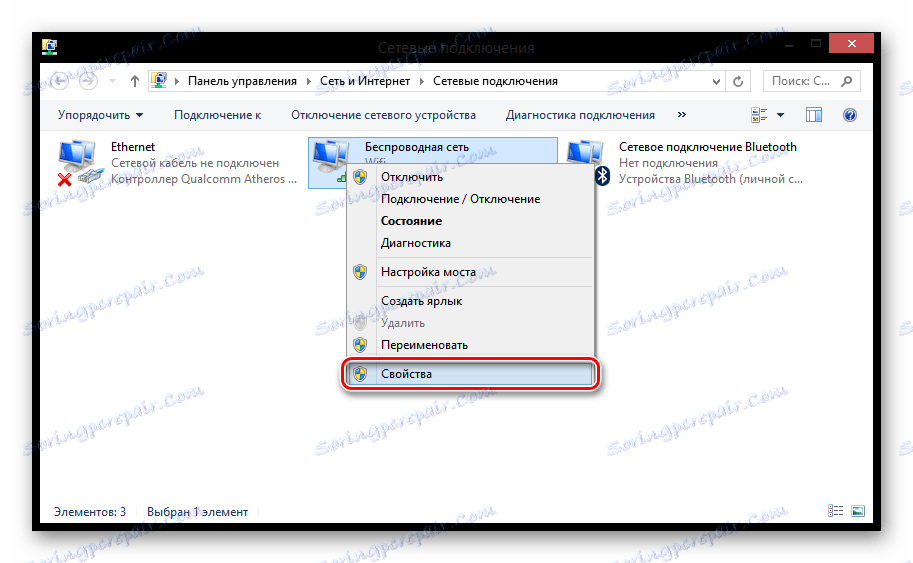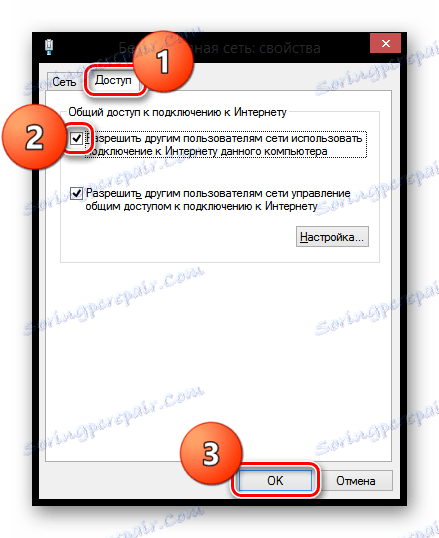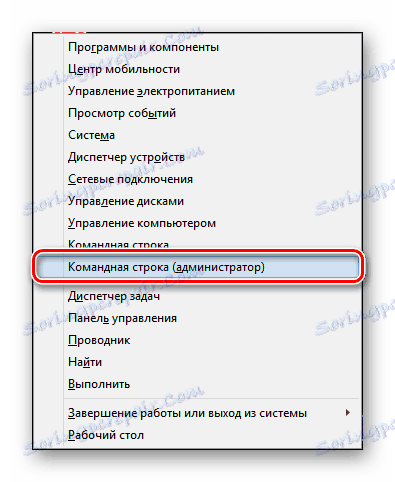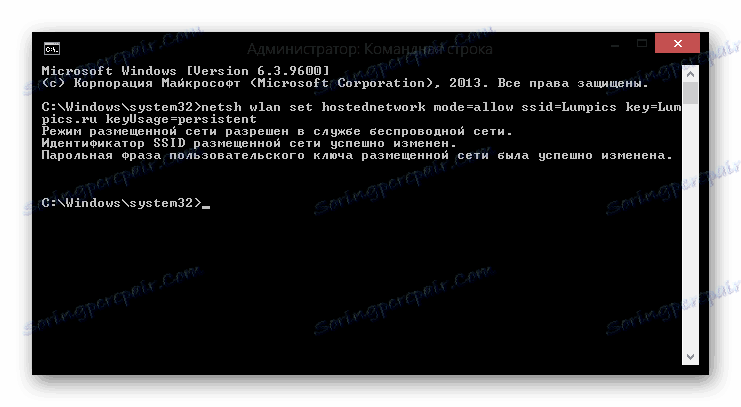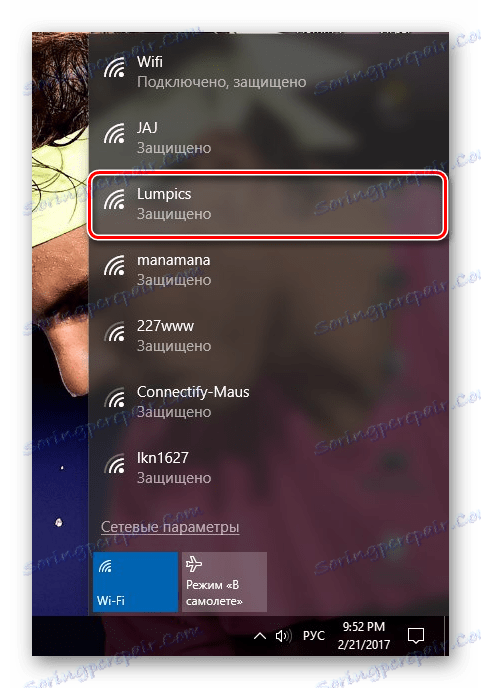Ako distribuovať Wi-Fi z prenosného počítača v systéme Windows 8
Mnohí ľudia už si nemôžu predstaviť svoje životy bez svetového webu, pretože asi polovica (alebo dokonca viac) voľného času strávime online. Wi-Fi vám tiež umožňuje pripojiť sa k internetu kdekoľvek a kedykoľvek. Ale čo keď nie je žiadny router, a tam je len káblové pripojenie k notebooku? Nie je to problém, pretože môžete používať vaše zariadenie ako router Wi-Fi a distribuovať bezdrôtový internet.
obsah
Distribúcia Wi-Fi z prenosného počítača
Ak nemáte smerovač, ale je potrebné šíriť Wi-Fi na viacerých zariadeniach, distribúciu môžete vždy organizovať pomocou prenosného počítača. Existuje niekoľko jednoduchých spôsobov, ako premeniť zariadenie na prístupové miesto a v tomto článku sa o ňom dozviete.
Pozor prosím!
Predtým, ako urobíte čokoľvek, skontrolujte, či máte na svojom notebooku najnovšiu (najnovšiu) verziu ovládačov siete. Softvér vášho počítača môžete aktualizovať na oficiálnych stránkach výrobcu.
Metóda 1: Používanie služby MyPublicWiFi
Najjednoduchší spôsob distribúcie Wai-Fay je použiť ďalší softvér. MyPublicWiFi - Pomerne jednoduchý nástroj s intuitívnym rozhraním. Je úplne zadarmo a pomôže vám rýchlo a ľahko prepnúť zariadenie na prístupový bod.
- Prvým krokom je prevzatie a inštalácia programu a po reštarte notebooku.
![Inštalácia služby MyPublicWiFi]()
- Teraz spustite MayPablikVayFay s administrátorskými právami. Ak to chcete urobiť, kliknite pravým tlačidlom na program a nájdite položku "Spustiť ako správca" .
![Spustite MyPublicWiFi ako správcu]()
- V okne, ktoré sa otvorí, môžete okamžite vytvoriť prístupový bod. Za týmto účelom zadajte názov siete a heslo preň a vyberte internetové pripojenie, pomocou ktorého je váš počítač pripojený k sieti. Spustite distribúciu Wi-Fi kliknutím na tlačidlo "Nastaviť a spustiť hotspot" .
![MyPublicWifi]()
Teraz sa môžete pripojiť k internetu z ľubovoľného zariadenia pomocou prenosného počítača. Môžete tiež študovať nastavenia programu, kde nájdete niektoré zaujímavé funkcie. Môžete napríklad vidieť všetky zariadenia, ktoré sú s vami prepojené, alebo môžete zablokovať všetky súbory na stiahnutie z vášho prístupového bodu.
Metóda 2: Používanie natívnych nástrojov systému Windows
Druhým spôsobom distribúcie internetu je použitie Centra siete a zdieľania. Toto je už štandardný nástroj Windows a nie je potrebné preberať ďalší softvér.
- Otvorte Centrum správy sietí akýmkoľvek spôsobom, ktorý poznáte. Napríklad použite vyhľadávanie alebo kliknite pravým tlačidlom myši na ikonu sieťového pripojenia v zásobníku a vyberte príslušnú položku.
![Centrum správy siete]()
- Potom v menu vľavo nájdite položku "Zmena nastavenia adaptéra" a kliknite na ňu.
![Centrum pre sieť a zdieľanie Windows 8]()
- Teraz kliknite pravým tlačidlom myši na pripojenie, cez ktoré ste pripojení na Internet, a prejdite na položku "Vlastnosti".
![Vlastnosti pripojenia systému Windows 8]()
- Otvorte kartu Prístup a umožnite sieťovým používateľom používať internetové pripojenie vášho počítača začiarknutím políčka v začiarkavacom políčku. Potom kliknite na tlačidlo "OK" .
![Vlastnosti bezdrôtovej siete]()
Teraz môžete pristupovať k sieti z iných zariadení pomocou pripojenia k internetu vášho laptopu.
Metóda 3: Použite príkazový riadok
Existuje aj ďalší spôsob, pomocou ktorého môžete notebook prepnúť do prístupového bodu - použite príkazový riadok. Konzola je výkonný nástroj, pomocou ktorého môžete vykonávať takmer akúkoľvek akciu systému. Preto postupujte takto:
- Najprv zavolajte konzolu ako správcu akýmkoľvek spôsobom, ktorý poznáte. Napríklad stlačte kombináciu klávesov Win + X. Otvorí sa menu, v ktorom musíte vybrať položku "Príkazový riadok (správca)" . O ostatných spôsoboch, ako zavolať konzolu, môžete zistiť tu ,
![Zavolajte na príkazový riadok ako administrátor systému Windows 8]()
- Teraz prejdime na konzolu. Ak chcete začať, musíte vytvoriť virtuálny prístupový bod, pre ktorý zadajte nasledujúci text na príkazovom riadku:
netsh wlan set hostednetwork mode=allow ssid= key= keyUsage=persistent{$lang_domain}netsh wlan set hostednetwork mode=allow ssid= key= keyUsage=persistent{$lang_domain}netsh wlan set hostednetwork mode=allow ssid= key= keyUsage=persistentParameter ssid = určuje názov bodu, ktorý môže byť úplne iný, len ak bol napísaný latinkou a dĺžkou 8 alebo viac znakov. A text podľa položky = - heslo, ktoré musíte zadať pre spojenie.
![Príkazový riadok pre správcu systému Windows 8]()
- Ďalším krokom je spustenie nášho internetového prístupového bodu. Ak to chcete urobiť, zadajte do konzoly nasledujúci príkaz:
netsh wlan start hostednetwork![Správca príkazového riadka systému Windows 8]()
- Ako vidíte, teraz na iných zariadeniach máte príležitosť pripojiť sa k sieti Wi-Fi, ktorú distribuujete. Zastavte distribúciu, ktorú môžete, ak zadáte nasledujúci príkaz do konzoly:
netsh wlan stop hostednetwork![Prístupový bod iných zariadení]()
Preto sme zvážili tri spôsoby, ktorými môžete používať svoj laptop ako smerovač a ísť do siete z iných zariadení prostredníctvom pripojenia k internetu vášho notebooku. Toto je veľmi pohodlná funkcia, ktorú všetci používatelia nepoznajú. Preto povedzte svojim priateľom a známym o schopnostiach svojho notebooku.
Prajeme vám úspech!